智能手机在PPT的应用
- 格式:doc
- 大小:665.00 KB
- 文档页数:8



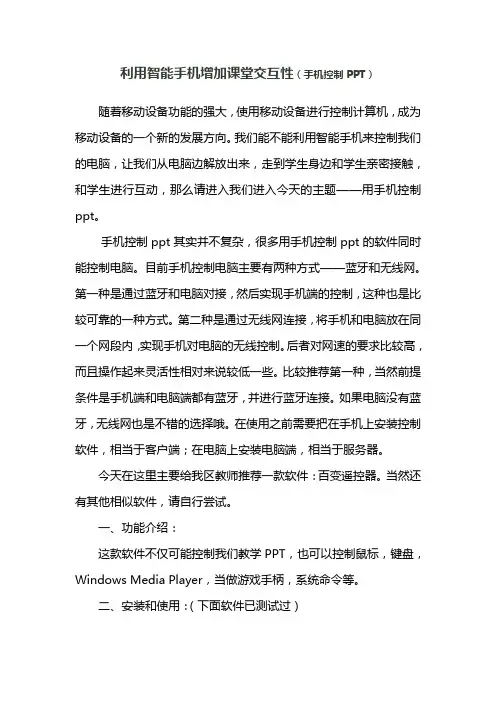
利用智能手机增加课堂交互性(手机控制PPT)随着移动设备功能的强大,使用移动设备进行控制计算机,成为移动设备的一个新的发展方向。
我们能不能利用智能手机来控制我们的电脑,让我们从电脑边解放出来,走到学生身边和学生亲密接触,和学生进行互动,那么请进入我们进入今天的主题——用手机控制ppt。
手机控制ppt其实并不复杂,很多用手机控制ppt的软件同时能控制电脑。
目前手机控制电脑主要有两种方式——蓝牙和无线网。
第一种是通过蓝牙和电脑对接,然后实现手机端的控制,这种也是比较可靠的一种方式。
第二种是通过无线网连接,将手机和电脑放在同一个网段内,实现手机对电脑的无线控制。
后者对网速的要求比较高,而且操作起来灵活性相对来说较低一些。
比较推荐第一种,当然前提条件是手机端和电脑端都有蓝牙,并进行蓝牙连接。
如果电脑没有蓝牙,无线网也是不错的选择哦。
在使用之前需要把在手机上安装控制软件,相当于客户端;在电脑上安装电脑端,相当于服务器。
今天在这里主要给我区教师推荐一款软件:百变遥控器。
当然还有其他相似软件,请自行尝试。
一、功能介绍:这款软件不仅可能控制我们教学PPT,也可以控制鼠标,键盘,Windows Media Player,当做游戏手柄,系统命令等。
二、安装和使用:(下面软件已测试过)1、PC端这是百变遥控器2.9绿色版,下载后解压后便可作用。
PC端下载2、手机端我现在提供的是安卓系统的,其他系统可以在网上找,下载到手机进行安装。
安卓系统手机端下载3、使用两种方式:如果使用蓝牙方式,先保证手机和PC已用蓝牙连通;如果是无线,先将手机和电脑放在同一个网段内,才能实现手机对电脑的无线控制。
首先运行PC端程序,自动获取你的IP地址和蓝牙信息,然后运行手机端百变遥控器程序,在手机端建立连接。
建议优先使用蓝牙连接。
如果不支持蓝牙,可以用无线连接,可能出现连不上问题,可能是由于由于路由器自动为电脑分配IP地址,就很可能造成手机上的IP与电脑上的IP不一样,这样就无法进行连接了。
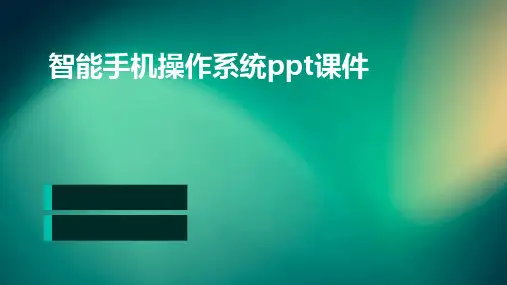




101 教育PPT 互动教学的应用与实践随着智能手机在人们生活中发挥着越来越重要的作用,其功能日益强大,可以与个人电脑相媲美,把智能手机应用于现代课堂教学中,也成为了教育工作者开始进行摸索和尝试的工作。
特别是无线通讯技术的推广运用,利用无线技术高速传输图像、图形、音频、视频等多媒体变成现实。
一、问题的提出在“班班通”薄改项目工程中,学校每间教室都已装备了交互式电子白板、投影机、音响、电脑等,使得课堂教学变得更加生动活泼,丰富多彩,大大提高了课堂教学效率。
但由于已安装使用 6 年多,白板的红外和 USB 接口模块已坏,配件已停产,至使交互式电子白板无法进行触控,成了投影的白板,教师在教学中无法在交互式电子白板上进行触控、书写、批注等信息,不利于课堂教学的互动性。
由于资金有限,不能及时更换,教师的课堂教学又停留在播放 PPT,不能进行书写、批注等交互教学。
随着时代的发展,科技的进步,尤其是网络技术、移动技术的飞速发展,人们的生活从有线网络时代迈向了无线网络世界。
智能手机已广泛应用和普及,其功能也日益强大,其在教育教学领域得到了广泛的应用。
思考:如何有效利用教师自带的现有的智能手机来实现与电子白板同屏同步的教学交互功能,是实践探究解决的问题。
二、应用的条件1、建立校园 Wifi 无线网络并接入互联网或手持移动终端开通移动数据,为智能手持设备在教育教学中的应用提供了保证。
2、教室应配有交互式电子白板或一体机、PC电脑、音响等多媒体设备,并连入internet;3、手持移动终端屏幕手写触控正常。
三、操作应用平台101 教育 PPT 是一款用手机操控 PPT,可以进行 PPT 演示,调用课堂互动工具、学科工具等,实现手机端与电脑客户端之间互联互动的移动教学应用软件。
通过使用便捷的图片/ 视频快传、拍照对比等功能,实现高效互动的智慧课堂。
(一)安装与互连1、登录 101 教育 PPT 官网下载安装电脑版软件;2、启动 101 教育PPT→文件传输,扫描二维码下载安装手机客户端;3、启动 101 教育 PPT 手机端→选择“扫描二维码”→扫描电脑端二维码,即手机与电脑连接成功;(二)课堂互动操作手机与电脑互连成功后手机端就可以看到电脑端打开的 PPT 课件界面,即可进行移动教学操控,手机端常用工具介绍:开始放映:与 PPT 幻灯片放映功能一样,单击“开始放映”按钮即播放电脑端的 PPT课件;结束放映:单击“结束放映”按钮即结束放映的 PPT;上下翻页:可以使用屏幕左右方向键进行 PPT 上下翻页;常用工具:有放大镜、聚光灯、画笔、图片快传等工具,其中,画笔可以用来讲解批注,图片快传可以对学生习作、课堂活动等进行拍照上传进行批注讲解;学科工具:有画图工具、平面几何图形、立体几何图形、课时工具等共有 70 多个教学工具和图形;互动工具:有鼓励、黑屏、黑板、视频快传等工具,其中常用的是电子黑板,教师可以通过手机手写功能在电子黑板上书写教学内容。
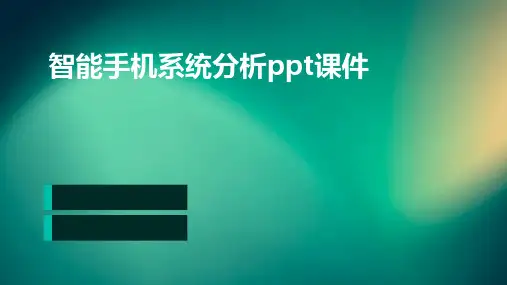

通常我们在接受培训的时候,会看到讲师为了更好的与学员互动,都是站立在投影幕前时而弯腰操作电脑进行PPT翻页,时而转头回看投影幕的内容作讲解。
讲师一堂课下来还真会有“站着说话很腰疼”的可能。
或许有的授课环境会配备翻页器,但能否有更便利的方式实现翻页功能,而不需要时时考虑这些不是随手可得的工具呢?
随着智能手机的普及,手机软件越来越多选择而且人性化也不断增强,下面介绍两款可方便我们操控PPT课件的应用
测试环境:
硬件软件
安卓手机(android v4.3)WiFi Mouse
iPhone5手机(ios7.0.4)WiFi Mouse server
笔记本电脑(带无线网卡windows xp)wps office 2013个人版
测试目的:通过一台智能手机搭建的网络环境对笔记本电脑的PPT课件翻页(手机与电脑距离十米)
测试一:
手机端开启移动热点(iphone先忽略已加入的WIFI信道),电脑通过该热点获取IP,此时手机就变成了一台“无线路由器”了
分别安装手机端和电脑端软件(iPhone手机在APP store搜索“WIFI MOUSE”)
安卓手机扫描二维码安装软件
电脑端下载地址:/Mouse-Server.exe
安装成功后在手机和电脑会出现以下图标
打开手机端“WiFi Mouse”点击“Auto Connect”或者输入电脑的IP地址后点击“Connect”
链接成功后手机端会显示如图界面,中间黑色区域用来移动鼠标指针,底部分别对应鼠标左键、滚轮、鼠标右键,点击软件界面上方齿轮图标进入“设置”,可以设置指针的灵敏度和使用习惯等功能,通过模拟滑轮上下滑动我们的小手指对PPT课件进行前后翻页
测试二:WPS演示(目前只适用于iPhone)
iPhone手机端通过APP STORE搜索“wps”即可找到ios版本的wps office
手机端先忽略已加入的WIFI信道,然后开启蜂窝移动数据及热点,电脑能够通过该热点获取IP
通过手机分配了IP地址的电脑使用wps演示打开PPT课件,点击“特色功能”,可以看到“手机遥控”选项
点击选项后,提示窗口会指引我们如何使用手机端的wps扫描当前的二维码
手机扫描二维码后,pc端会有提示“点击播放开始遥控”,通过PC鼠标点击蓝色三角图标开始PPT课件播放
此时,手机端也出现了提示操作的界面,左右滑屏即可实现前后翻页的功能
另外还可以按提示通过音量键进行翻页
点击右上角的“V”符号,有“断开连接”选择
总结:以上两种方式让我们使用时常配备在身边的智能手机实现对电脑PPT课件的翻页操作,WiFi mouse同时具备鼠标操作功能,安卓/iphone手机都有对应版本使用,不需要消耗外网流量,但是需要在电脑预安装服务端;wps演示对软件环境需求较少,但是需要消耗手机少量的外网流量。
另外,由于开启了热点功能,手机的电量消耗会加大。